SubtitleDownloader, जैसा कि नाम से पता चलता है, उपयोग करने में आसान हैउपशीर्षक डाउनलोड करने के लिए अपने मूवी और टीवी श्रृंखला संग्रह के लिए उपशीर्षक प्राप्त करने के लिए एप्लिकेशन डाउनलोड करें। यह निर्दिष्ट स्थानीय फ़ोल्डर (ओं) से वीडियो की पहचान करके काम करता है, और उपशीर्षक को उसी निर्देशिका में वीडियो के रूप में डाउनलोड करता है। उपशीर्षक को संबंधित वीडियो फ़ाइल के नाम के साथ SRT एक्सटेंशन के साथ डाउनलोड किया जाता है। यह सुनिश्चित करता है कि कोई भी वीडियो प्लेबैक डिवाइस वीडियो प्लेबैक के लिए उपशीर्षक को पहचान सकता है।
आरंभ करने के लिए, क्लिक करें नौकरी फ़ाइल बनाएँ विकल्प, और अपने को बचाने के लिए एक स्थान का चयन करेंवर्तमान नौकरी। एक बार हो जाने के बाद, वीडियो फ़ाइलों वाली फ़ोल्डर का चयन करें जिसके लिए आपको उपशीर्षक की आवश्यकता है। डिफ़ॉल्ट उपशीर्षक भाषा अंग्रेजी है; हालाँकि, आप किसी अन्य भाषा का चयन कर सकते हैं उपशीर्षक भाषा ड्रॉप डाउन मेनू। इसके अतिरिक्त, आप सक्षम कर सकते हैं प्रक्रिया सबफ़ोल्डर्स विकल्प यह सुनिश्चित करने के लिए कि उपशीर्षक भी हो सकता हैउप-फ़ोल्डरों के भीतर किसी भी वीडियो के लिए डाउनलोड किया गया। यदि आपके पास एक OpenSusbtmarks खाता है, तो आप उपयोगकर्ता नाम और पासवर्ड अनुभाग में अपना लॉगिन क्रेडेंशियल भी दर्ज कर सकते हैं। सभी आवश्यक सेटिंग्स का चयन करने के बाद, क्लिक करें जॉब और लॉक एडिटिंग तैयार करें.

यह उसी में उपशीर्षक डाउनलोड करेगावीडियो के रूप में निर्देशिका। यह ध्यान दिया जाना चाहिए कि संबंधित निर्देशिका में किसी भी मौजूदा उपशीर्षक को ओवरराइट किया जाएगा। इससे बचने के लिए, सुनिश्चित करें कि आप की जाँच करें ऐसे वीडियो छोड़ें जिनमें पहले से उपशीर्षक हैं विकल्प। सबटाइटल को फिर से डाउनलोड करने के लिए आप पहले से बचाई गई नौकरियों को भी खोल सकते हैं।
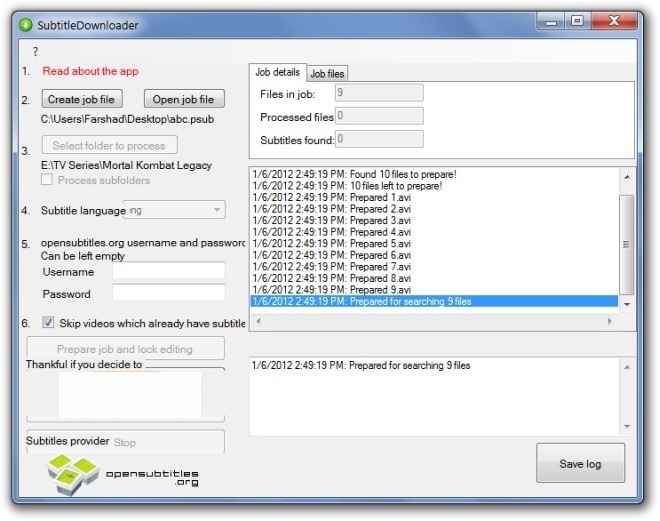
सबटाइटल डाउनलोडर विंडोज एक्सपी, विंडोज विस्टा और विंडोज 7 पर काम करता है।
डाउनलोड सबटाइटल डाउनलोडर













टिप्पणियाँ